几何画板是一个通用的数学、物理教学环境,提供丰富而方便的创造功能使用户可以随心所欲地编写出自己需要的教学课件。软件提供充分的手段帮助用户实现其教学思想,可以说几何画板是......
2021-09-28 172 几何画板功能
几何画板中我们可以很快地画出任意一个正方形,其实在正方形内部也可以构造出很多精美图案,下面我们来讲解在几何画板正方形中构造花瓣图案的方法。
具体的操作步骤如下:
1.构造正方形ABCD,依次选取点A、B、D,“构造”——“圆上的弧”,作出弧BD。
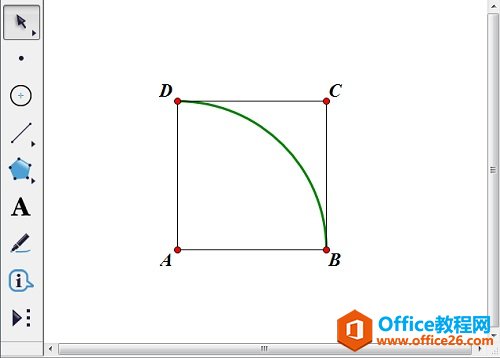
2.选中弧BD,“构造”——“弧的内部”——“弓形内部”,作出弓形内部。选取B、D两点,“构造”——“线段”,作出线段BD。
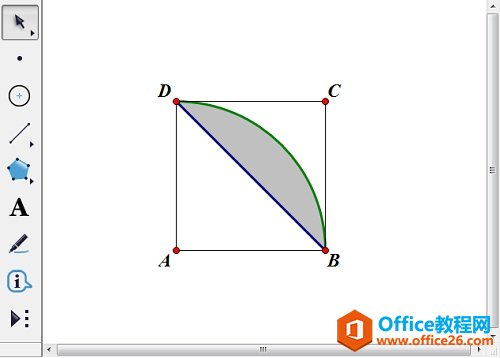
3.双击线段BD,或选取线段BD,“变换”——“标记镜面”,将线段BD标记为反射镜面。选中弧和弧内部,“变换”——“反射”。
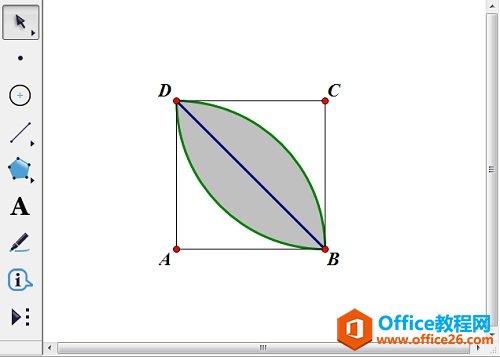
4.双击线段AD,或选取线段AD,“变换”——“标记镜面”,将线段AD标记为反射镜面。按住鼠标左键框选整个正方形,“变换”——“反射”。

5.双击线段AB,或选取线段AB,“变换”——“标记镜面”,将线段AB标记为反射镜面。按住鼠标左键框选所有对象,“变换”——“反射”。
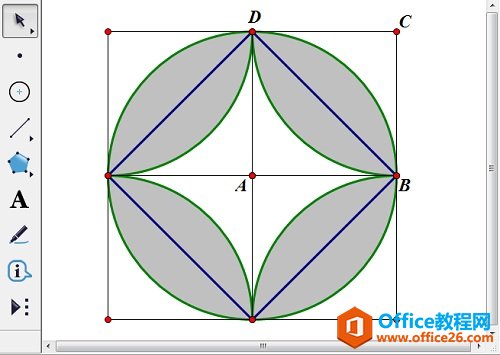
以上给大家介绍了在几何画板正方形中构造花瓣图案的方法,主要运用了几何画板反射功能,作为初学者,多练习几遍即可熟练掌握。
标签: 几何画板
相关文章

几何画板是一个通用的数学、物理教学环境,提供丰富而方便的创造功能使用户可以随心所欲地编写出自己需要的教学课件。软件提供充分的手段帮助用户实现其教学思想,可以说几何画板是......
2021-09-28 172 几何画板功能

几何画板界面及特色体现几何画板特色主要体现在以下几个方面:一、便捷的交流工具由于每个画板都可以被用户按自己的意图修改并保存起来,它特别适合用来进行几何交流、研究和讨论......
2021-09-28 52 几何画板特色

几何是一门富有创造性的知识工具,可以发现对象之间有趣的关系。几何画板为您提供丰富的几何对象和使用方法,您不仅可以创建这些对象,并且建立之间的联系以及确定其属性。以下内容......
2021-09-28 273 几何画板对象元素